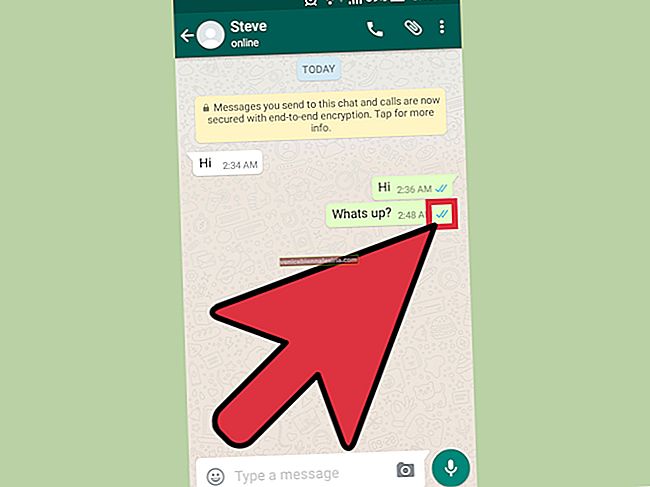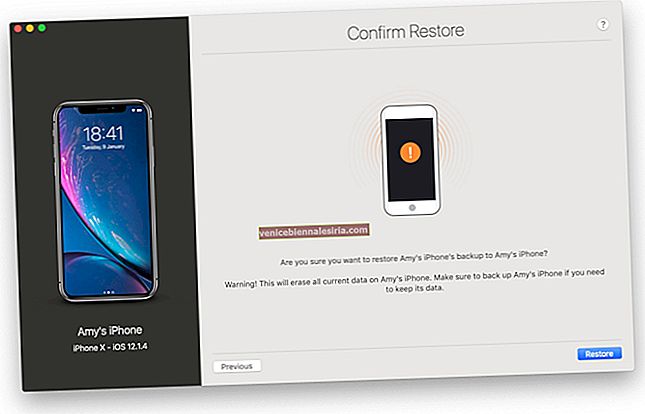Bilgisayarınız ile iPhone arasındaki fotoğrafları iTunes aracılığıyla doğru bir şekilde nasıl senkronize edeceğimizi gördük, ancak kesilmeye devam eden bir şey şudur: iPhone'umdan bilgisayara nasıl fotoğraf aktarırım? Özellikle birçok albümüm olduğunda (Film Rulosu dışında)?
İTunes'u fotoğrafları eşzamanlamak, aktarmak vb. İçin kullanan efsanevi bir iTunes kullanıcısıysanız, sorun yaşamazsınız, ancak benim gibiyseniz, iTunes'u doğru anlamadınız veya yazılımı beğenmediniz. Dosyaları manuel olarak aktarmayı veya iPhone'umdan bilgisayara fotoğraf aktarmak için özel yazılım kullanmayı seviyorum.
Bu kısa öğreticide, tam olarak buna bakacağız.
Fotoğrafları iOS cihazınızdan PC / Mac'e Aktarma / Aktarma
Windows'ta:
Aşama 1. Sizin de Tak bilgisayarınıza iPhone / iPad.
Adım 2. İTunes veya başka bir yazılım otomatik olarak açılırsa , kapatın. Bu sefer iTunes'u istemiyoruz.
Aşama 3. Bilgisayarım'a (veya sizi disk sürücülerine götüren simgeye) gidin .
4. Adım. Listede görünen iPhone veya iPad sürücüsüne çift tıklayın .
Adım 5. Şimdi / Dahili Depolama / DCIM / konumuna gidin.
6. Adım. Bu klasör (DCIM) içindeki klasörler, iPhone'unuzdaki tüm albümlerdeki fotoğrafları içerir.
Bunları kopyalayıp bilgisayarınızın sabit diskindeki başka herhangi bir klasöre yapıştırmanız yeterlidir.
Mac'te:
Mac'te, fotoğrafları içe aktarmak için iPhoto (veya kullandığınız herhangi bir görüntü işlemcisi) gibi bir yazılım kullanmanız gerekir. Sorunlardan biri, yalnızca Film Rulosu'ndan içe aktarabilmenizdir. İşlem basit.
Aşama 1. İPhone veya iPad'inizi Mac'inize bağlayın .
Adım 2. İPhoto veya kullandığınız başka bir benzer görüntü programını açın .
Aşama 3. Şimdi, kenar çubuğundan cihazınızın adını tıklayın.
4. Adım. Fotoğrafları seçin veya sadece "X Fotoğrafı İçe Aktar" a basın (X, fotoğraf sayısıdır.)
Adım 5. Bu, tüm fotoğrafları iPhoto klasörünüze aktarmalıdır (oradan seçebilirsiniz.)
İPhone'unuzdaki diğer albümlerden içe aktarmak istiyorsanız, yukarıda Windows bölümünde belirtilen dosya / klasör yöntemini kullanmanız gerekebilir.
Hepsi bu, dostum!
Bir deneyin ve görüşlerinizi aşağıdaki yorumda bizimle paylaşın.
Bunları da okumak isteyebilirsiniz:
- Fotoğrafları Dijital Kameradan iPhone ve iPad'e Aktarın